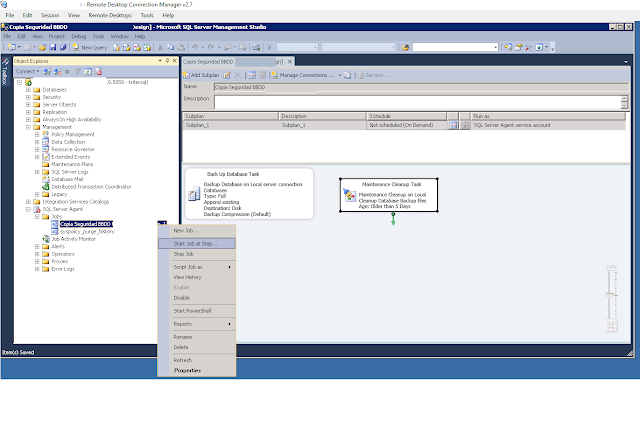Lo primero que tenemos que hacer es
ponernos en el servidor de SQL y crear un plan de mantenimiento. Para ello lo primero iniciamos sesión con un
usuario administrador del SQL.
Desplegamos el menú (Management) y al
ponernos encima de Maintenance Plane pulsamos el botón derecho y le decimos New
Maintenance Plan.
Se pone a crear el plan.
Una vez nos aparezca esta pantalla.
Pulsamos sobre Tools en la parte
izquierda de la pantalla. Y elegimos la opción nueva tarea de backup.
Con esto se crea una nueva tarea, la
cual debemos de modificar las propiedades, para adaptarla a nuestras
necesidades.
En las propiedades de la tarea, podemos
(debemos) modificar estas tres propiedades que son:
Backup Type: Que es el tipo de copia de
seguridad que deseamos, existen tres posibilidades, (Full, Diferential,
Transactional log).
Database(s): Que serán las bases de
datos que deseamos respaldar.
Backup to: Donde indicamos la ubicación
donde queremos dejar las copias de seguridad.
En nuestro caso vamos a elegir la opción
FULL
Después le decimos donde guardara los
archivos de Backup.
En nuestro caso, tenemos creado un
directorio creado al efecto que se llama BKPBBDD, elegimos dicho directorio
para que guarde los backup ahí.
Marcamos la verificación del backup de
los datos, y dejamos el tipo de compresión por defecto.
Después de crear la tarea de BACKUP,
debemos de crear una tarea de limpieza de los archivos.
Las propiedades que debemos de cambiar,
son el tipo de tarea de limpieza que deseamos, (en este caso eliminar los
archivos de backup), tenemos que seleccionar el directorio donde se encuentran
los archivos a limpiar, y el tipo de extensión que necesitamos limpiar, y el
tiempo de retención de los backup, (para poder eliminarlos, una vez que haya
pasado dicho tiempo).
En nuestro caso el
tiempo de retención lo vamos a poner en 5 días
Después de salvar este plan, tenemos que
ver que se ha creado una tarea en el SQL Server Agent -> Jobs.
Para poder programar la tarea.
Dentro de propiedades nos vamos a
Schedules, para crear una nueva programación.
Solo tenemos que elegir cuando queremos
que se realice el trabajo.
Si deseamos probar la tarea que acabamos
de programar, lo podemos hacer de forma manual con la opción Start Job at Step
Y esto sería lo que vemos
También podemos ver el historial de las
tareas desde. View History.